Excel2007视图功能如何使用
来源:网络收集 点击: 时间:2024-04-15【导读】:
Excel2007一共提供了“普通”、“页面布局”和“分页预览”3中视图模式。工具/原料moreExcel2007页面布局1/3分步阅读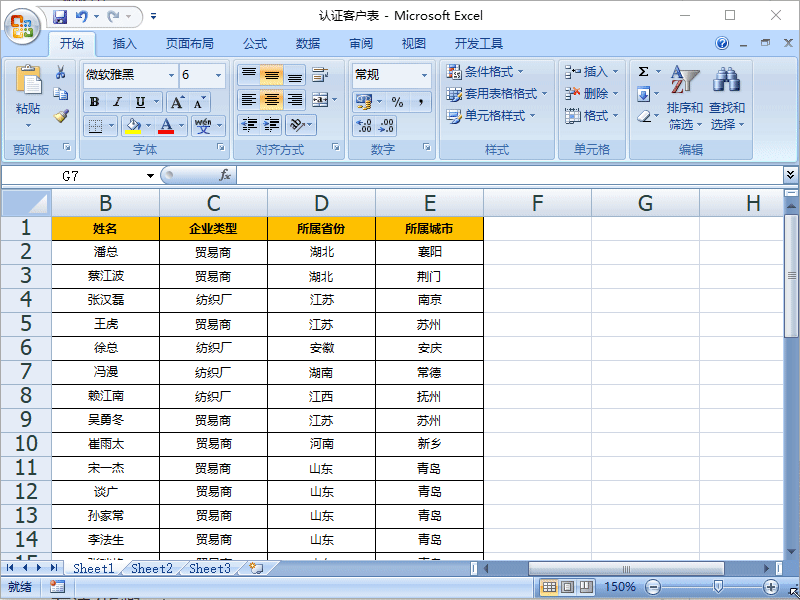 2/3
2/3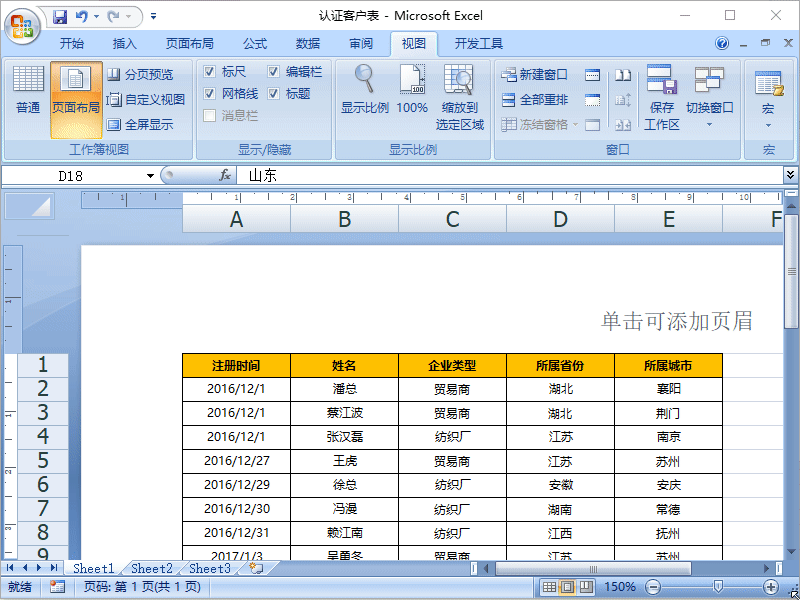 3/3
3/3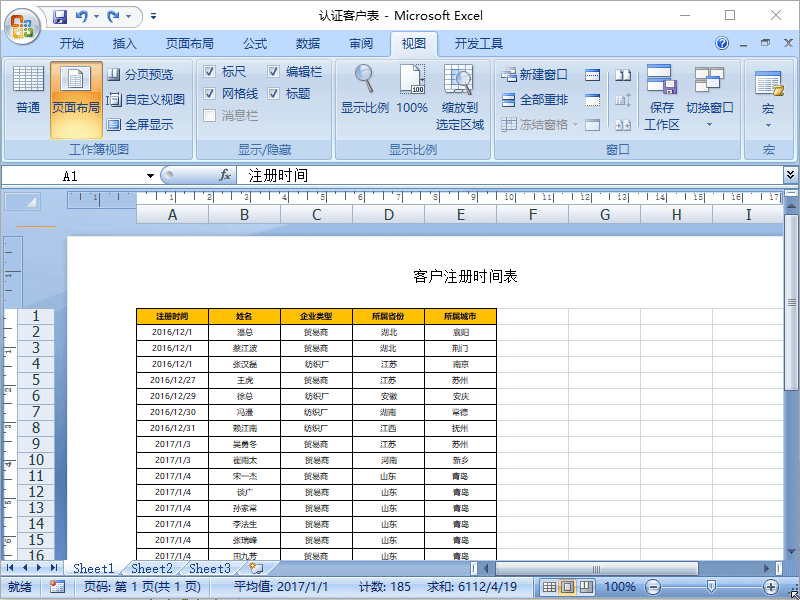 分页预览1/2
分页预览1/2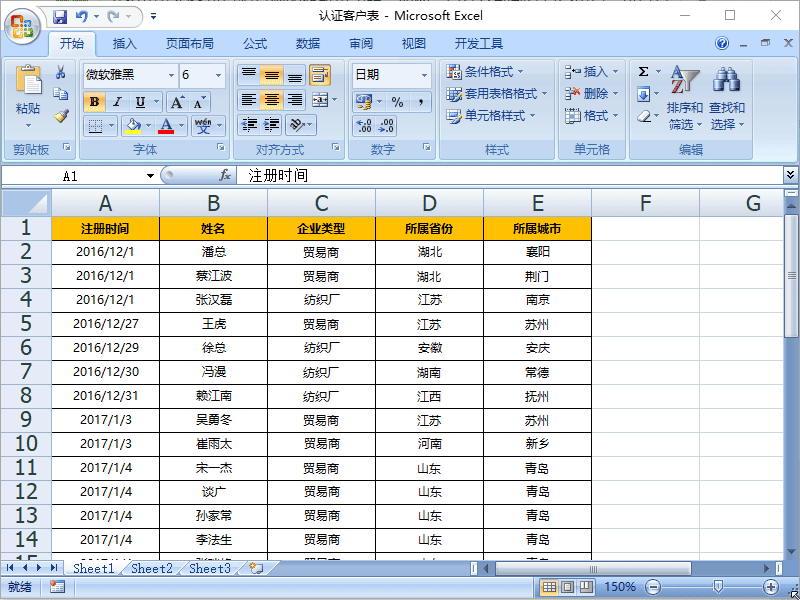 2/2
2/2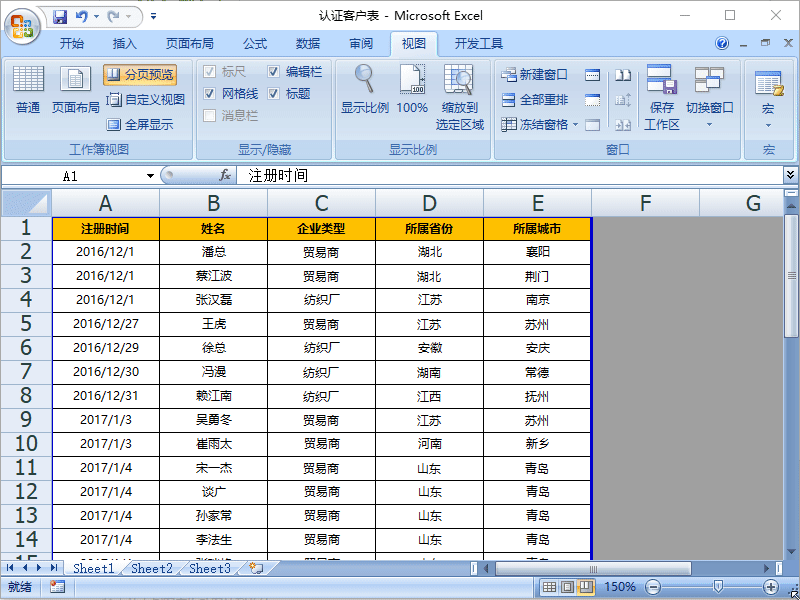 普通视图1/1
普通视图1/1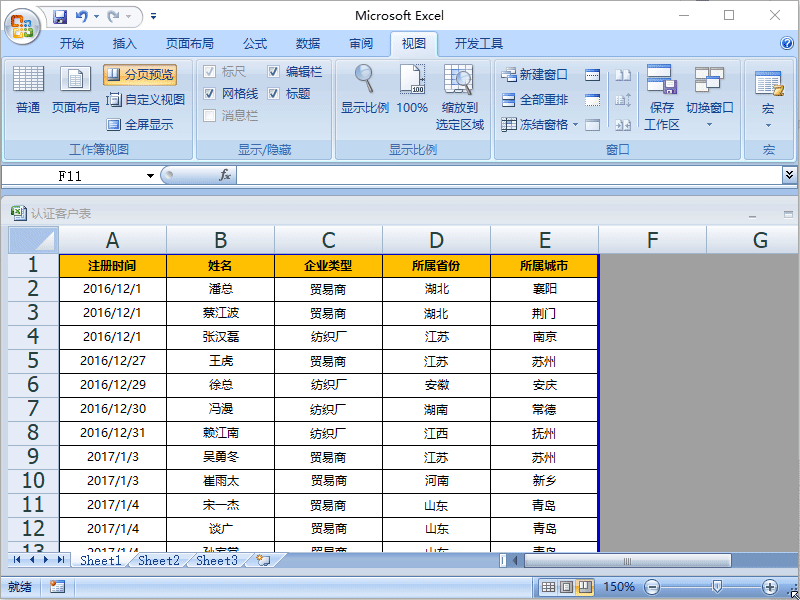 EXCEL视图
EXCEL视图
打开表格,单击“菜单栏--视图--页面布局”。
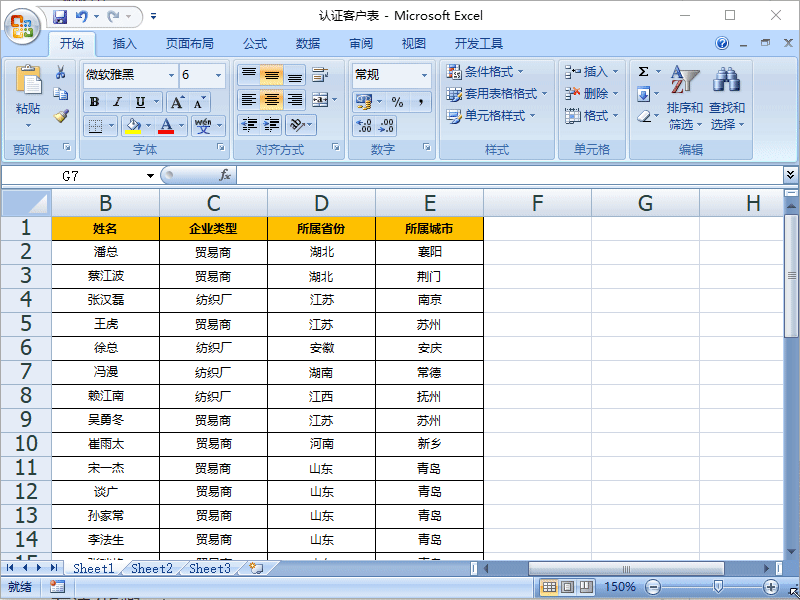 2/3
2/3在“页面布局”模式下,我们可以修改页眉和页脚。如图,我们可以在页眉输入“客户注册时间表”作为标题;在页脚输入“第1页(共1页)”作为页码。
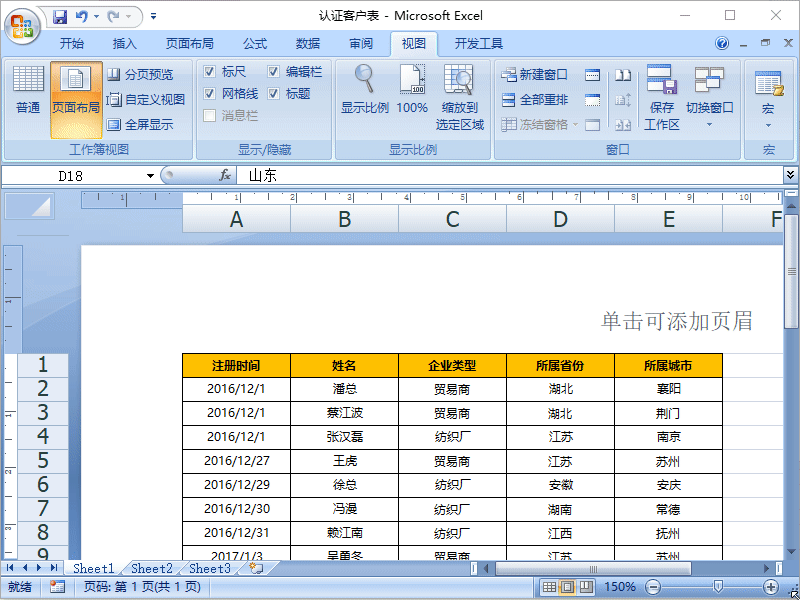 3/3
3/3在这里我们还可以很直观的修改页边距。如图,鼠标移动到标尺分界点,可以直接拖动调节。
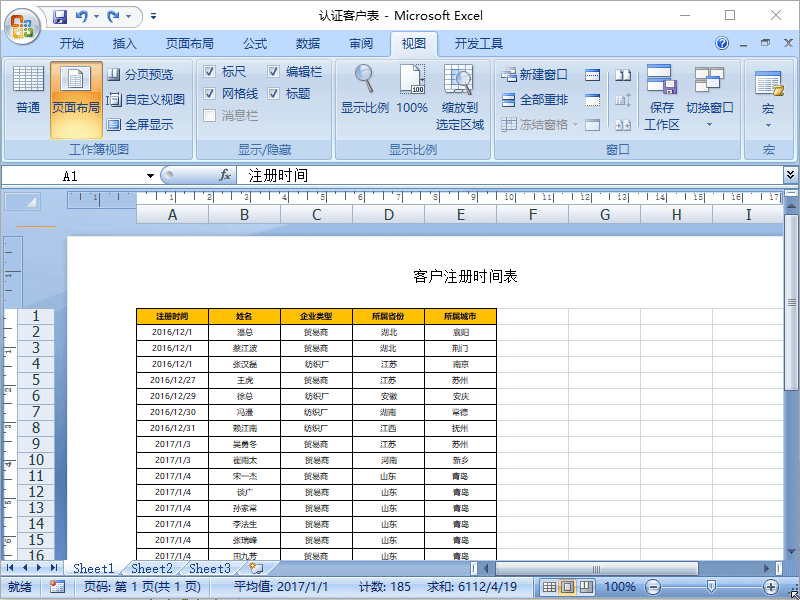 分页预览1/2
分页预览1/2打开表格,单击“菜单栏--视图--分页预览”。
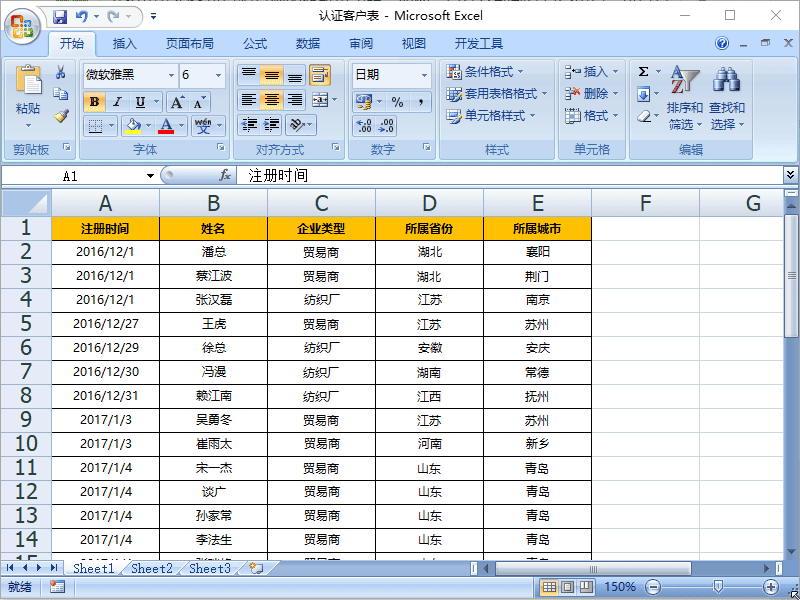 2/2
2/2这时我们可以看到数据表格上出现了“第一页”。这样我们就可以看出分页预览的作用了,主要是让我们可以知道表格占用了多少页,利于打印预计。
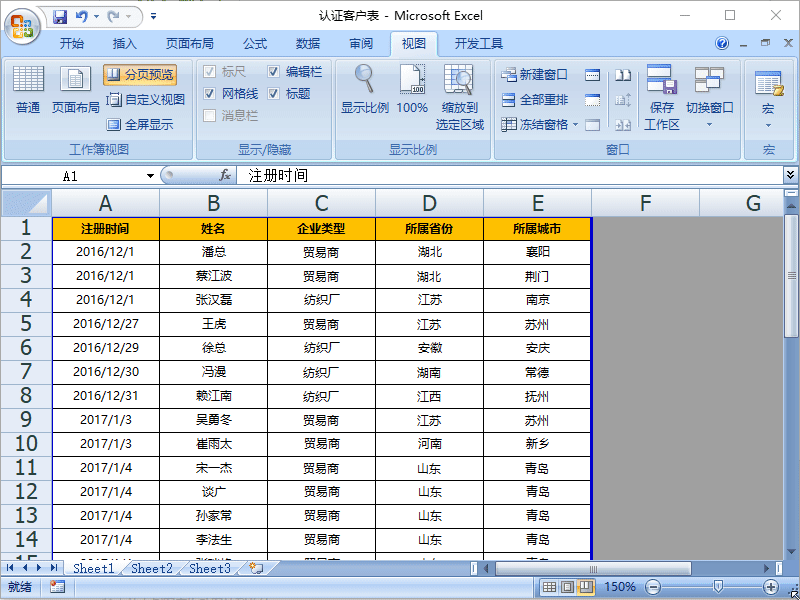 普通视图1/1
普通视图1/1单击“菜单栏--视图--普通”。我们发现普通视图下就是默认的视图模式。
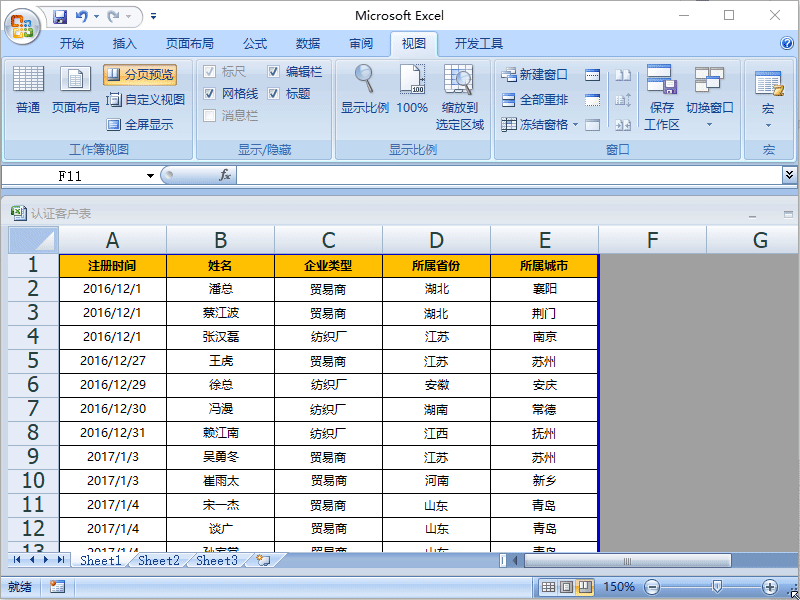 EXCEL视图
EXCEL视图 版权声明:
1、本文系转载,版权归原作者所有,旨在传递信息,不代表看本站的观点和立场。
2、本站仅提供信息发布平台,不承担相关法律责任。
3、若侵犯您的版权或隐私,请联系本站管理员删除。
4、文章链接:http://www.1haoku.cn/art_518753.html
上一篇:千牛怎么关闭店铺退保证金
下一篇:接龙后如何删除或更改?
 订阅
订阅